Vroče tipke za podaljške Google Chrome
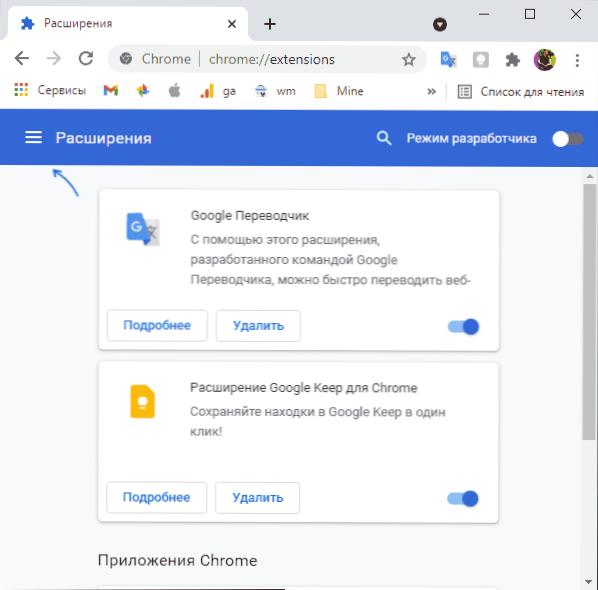
- 3526
- 1040
- Miss Sherman Lind
Če ste aktivni uporabnik razširitve Google Chrome, medtem ko je med uporabljenimi orodji tista, ki jih je treba nenehno klicati s klikom na gumb desno od naslova, boste morda želeli konfigurirati klice takšnih razširitev s pomočjo tipkovnice Kombinacije na tipkovnici.
Ta preprosta navodila podrobno o tem, kako konfigurirati vročih tipk za hiter klic, da pokličete podaljške Google Chrome s tipkovnice.
Nastavitev kombinacije tipk za aktiviranje razširitve Chrome
Vse, kar je potrebno za obravnavano težavo, je že navedeno v brskalniku: nastaviti nekaj dodatnega za to funkcijo ne bo potrebno.
Če želite nastaviti kombinacijo tipk za zagon širitve kromiranja, sledite naslednjim korakom:
- Pojdite na stran razširitve Google Chrome, to lahko storite tako, da preklopite na stran Chrome: // podaljški/ ali prek menija brskalnika: dodatna orodja - razširitve.
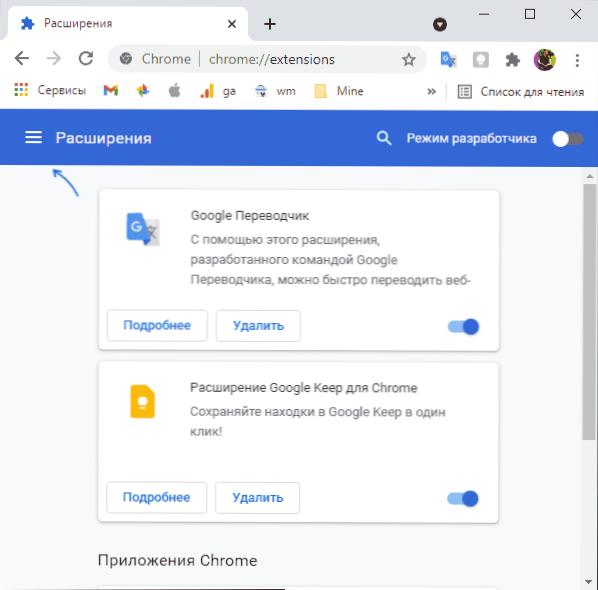
- Na strani Extensions kliknite gumb Meni v levi in izberite element "Hitro tipko".

- Vroče tipke operemo za podaljške, ki jih potrebujete s pritiskom na gumb s svinčnikom, in nato sama kombinacija ključe Ctrl ali Alt In dodaten ključ.
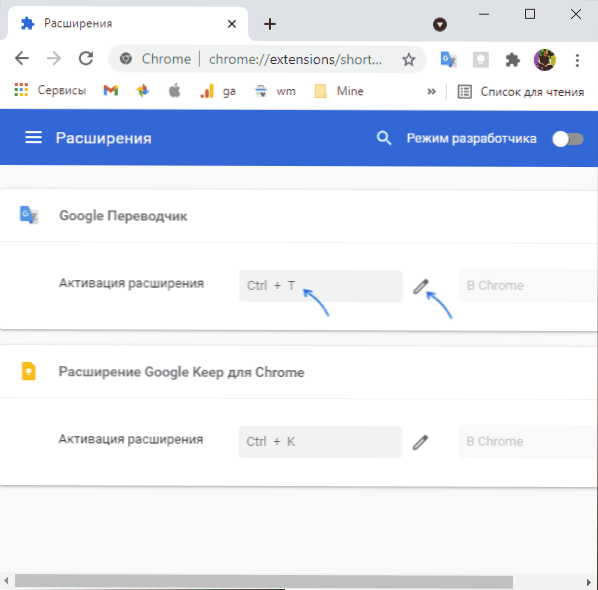
Spodaj - videoposnetek, v katerem je vse opisano zgoraj, je jasno prikazano.
Kot lahko vidite, je nastavitev funkcije zelo preprosta, toda z veliko verjetnostjo veliko tistih, za katere bo zelo koristno.
- « Kako izbrisati zgodbo v safariju na iPhone in iPad
- Vhodna točka Dllregisterserver ni bila najdena - vzroki in možne rešitve »

